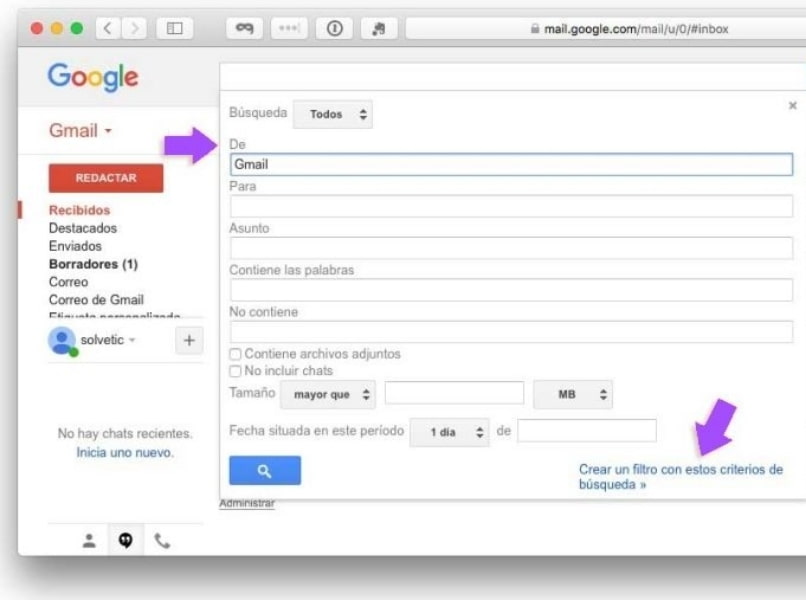
Sortowanie wiadomości e-mail może być bolesną stratą czasu, zwłaszcza gdy musisz filtrować spam. robićTwórz i usuwaj filtry, aby organizować e-maile od gmail?, do tego stopnia, że wielu użytkowników woli synchronizować swoje konto Outlooka z Gmailem, mimo że nie wie, jak to zrobić.
Masz raporty do napisania, prezentacje do zorganizowania, telefony do podjęcia, terminy do pokonania i spotkania, w których należy uczestniczyć.
E-maile nie znikają chyba że automatycznie je usuniesz i trwale usuniesz, ale możesz także zautomatyzować proces sortowania, aby wiadomości były natychmiast porządkowane i priorytetyzowane.
Gmail pozwala tworzyć filtry, które można nie tylko usunąć i archiwizować przychodzące wiadomości, ale także oznaczać je jako ważne lub przesyłać je komuś innemu.
Co to jest filtr Gmaila?
gmail Jest to jedna z najpotężniejszych i najlepiej zorganizowanych platform pocztowych, który wyróżnia się spośród innych ogromną zdolnością do obsługi ogromnej ilości informacji. Będąc podstawową gałęzią gigantycznej firmy Googlema dostęp do wielu narzędzi do sortowania danych, dzięki dodatkowym możliwościom, które zapewnia Laboratorium Gmaila.
Ponadto ma różne motywy umożliwiające dostosowanie wyglądu i dużą pojemność w obszarze wyszukiwania plików.
w obsesji gmail dla doskonałości i aby zadanie obsługi poczty było wygodniejsze i przyjemniejsze dla użytkowników, powstało narzędzie o nazwie Filtr. Ten innowacyjny pomysł Gmaila ma na celu bycie twoim sojusznikiem w organizacji skrzynki odbiorczej i pomaganie w zarządzaniu pocztą e-mail, aby było znacznie bardziej płynne i dynamiczne.
Filtry do organizowania poczty Gmail ma funkcje automatyczny którego głównym zadaniem jest klasyfikowanie wiadomości e-mail według etykiet w różnych obszarach wiadomości e-mail, takich jak skrzynka odbiorcza, skrzynka nadawcza, wersje robocze, a nawet spam, dzięki czemu obsługa wiadomości e-mail jest znacznie łatwiejsza.
Informacje, które podajemy poniżej, będą bardzo pomocne, jeśli chcesz dowiedzieć się, jak to zrobić Twórz i usuwaj filtry, aby organizować e-maile z Gmaila. Należy pamiętać, że bezpieczeństwo w Gmailu ma ogromne znaczenie, więc upewnij się, że nikt nie dostanie się do Twojej poczty e-mail bez Twojej autoryzacji.
Jak tworzyć i usuwać filtry z etykietami, aby uporządkować Gmaila?
- Utwórz filtr.
- Otwórz Gmaila.
- W polu wyszukiwania u góry.
- Kliknij strzałkę w dół Strzałkę w dół.
- Wprowadź swoje kryteria wyszukiwania.
- Jeśli chcesz sprawdzić, czy wyszukiwanie zadziałało poprawnie.
- Zobacz, które e-maile się pojawiają, klikając Szukaj.
- U dołu okna wyszukiwania kliknij Utwórz filtr.
- Wybierz, co ma zrobić filtr.
- Kliknij Utwórz filtr.
- Kiedy tworzysz filtr do przekazywania wiadomości.
- tylko nowe wiadomości zostaną naruszone.
- Również, gdy ktoś odpowie na wiadomość, którą przefiltrowałeś.
- Odpowiedź zostanie przefiltrowana tylko wtedy, gdy spełnia te same kryteria wyszukiwania.
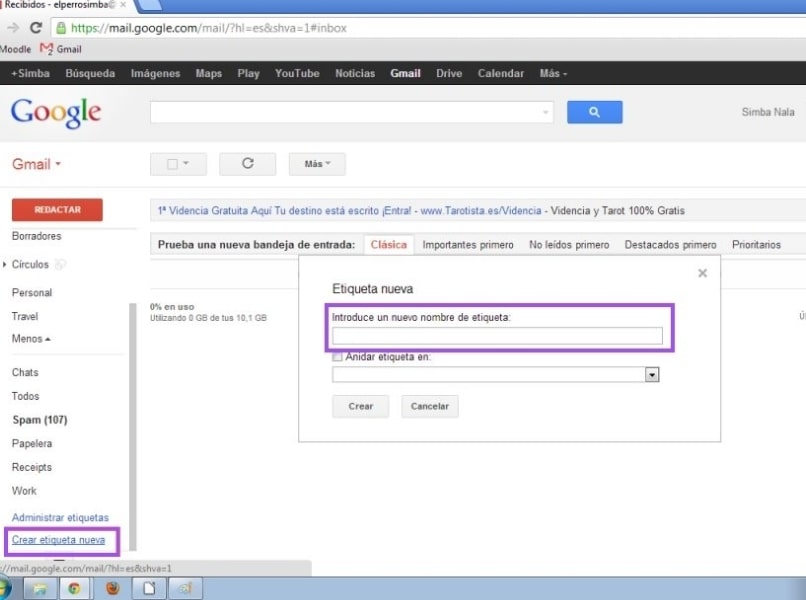
Użyj określonej wiadomości, aby utworzyć filtr
- Otwórz Gmaila.
- Zaznacz pole wyboru obok wybranego e-maila.
- Kliknij Więcej.
- Kliknij Filtruj wiadomości takie jak te.
- Wprowadź kryteria filtrowania.
- Kliknij Utwórz filtr.
- Edytuj lub usuń filtry.
- Otwórz Gmaila.
- W prawym górnym rogu kliknij Ustawienia.
- Kliknij Ustawienia.
- Kliknij Filtry i zablokowane adresy.
- Znajdź filtr, który chcesz zmienić.
- Kliknij Edytuj lub Usuń, aby usunąć filtr.
- Jeśli edytujesz filtr, kliknij Kontynuuj po zakończeniu edycji.
- Kliknij Aktualizuj filtr lub OK.
Filtry eksportu lub importu
Jeśli jesteś profesjonalistą w dziedzinie filtrów i masz duży system filtrów, którego chcesz użyć na innym koncie lub udostępnić znajomym, możesz eksportować i importować filtry.
- Otwórz Gmaila.
- W prawym górnym rogu kliknij Ustawienia.
- Kliknij Ustawienia.
- Kliknij Filtry i zablokowane adresy.
- Zaznacz pole obok filtra.
- wyeksportuj filtr
- U dołu strony kliknij Eksportuj.
- Otrzymasz plik .xml, który możesz edytować w edytorze tekstu, jeśli chcesz.
- zaimportuj filtr
- U dołu strony kliknij Importuj filtry.
- Wybierz plik z filtrem, który chcesz zaimportować.
- Kliknij Otwórz plik.
- Kliknij Utwórz filtry.

